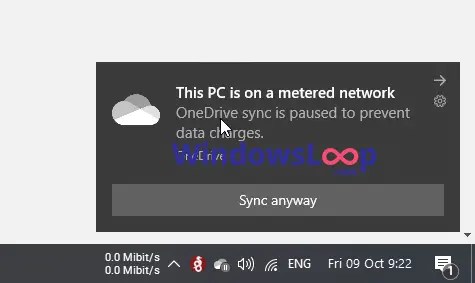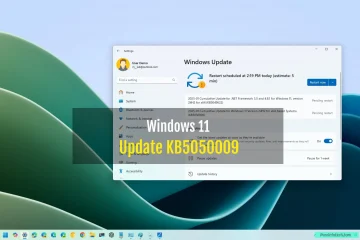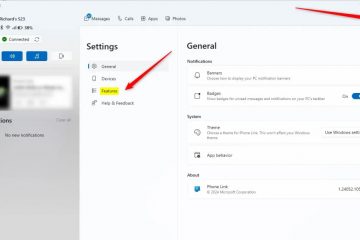Doriți să controlați comportamentul de sincronizare al OneDrive pe conexiunile măsurate? Este destul de ușor de făcut. În mod implicit, OneDrive întrerupe sincronizarea pentru a salva date atunci când sunteți la o conexiune măsurată. Cu toate acestea, puteți forța OneDrive să se sincronizeze chiar și pe o conexiune măsurată, dacă aveți nevoie. De exemplu, mă bazez pe OneDrive pentru a-mi sincroniza fișierele de lucru cu cloud și între sisteme, astfel încât acestea să fie sigure și accesibile. Deoarece nu consumă multe date, am ales să activez sincronizarea OneDrive pe conexiunile măsurate.
Fie că doriți să întrerupeți sau să sincronizați, OneDrive > setările vă oferă control total. În acest tutorial rapid și simplu, vă voi arăta pașii pentru a întrerupe sau sincroniza OneDrive pe o conexiune măsurată. Să începem.
Bine de știut: cum să activați conexiunea măsurată pe Windows 11 (pe Windows 10)
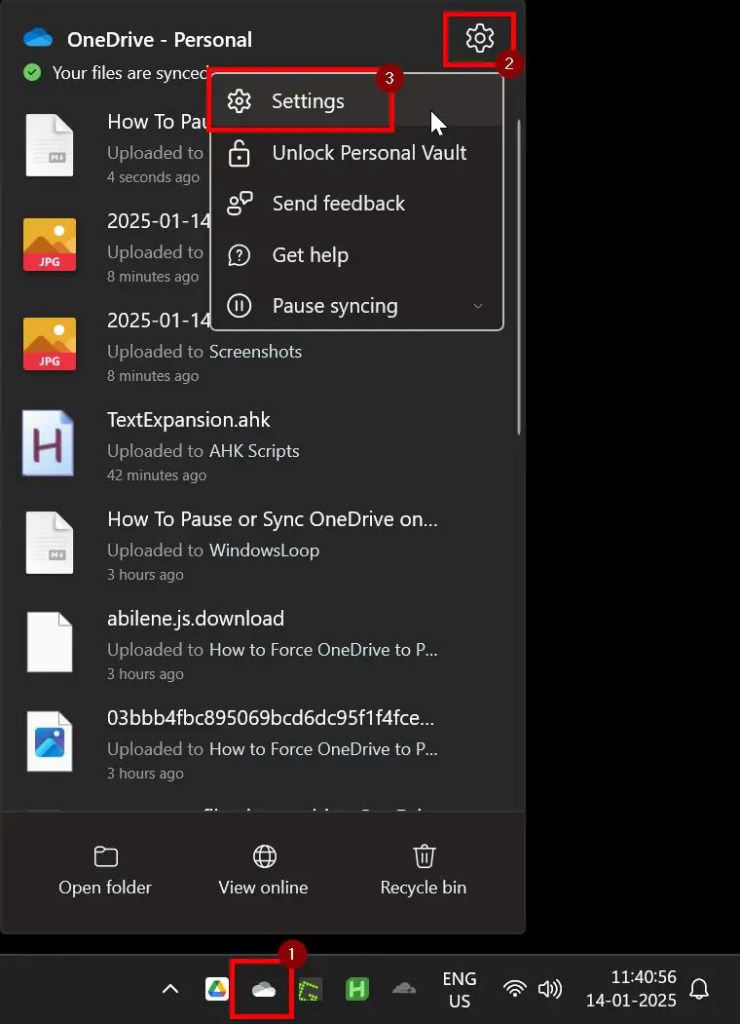
Înainte de a începe
Înainte de a continua, asigurați-vă că aplicația OneDrive este lansată. Dacă nu rulează deja, deschideți meniul Start, căutați „OneDrive” și selectați „Deschidere”.
Forțați OneDrive să se sincronizeze pe conexiunea măsurată
Dacă doriți ca OneDrive să se sincronizeze în fundal chiar și atunci când activați conexiunea măsurată, urmați pașii de mai jos:
Clic dreapta pe pictograma OneDrive din bara de activități. Faceți clic pe roată pictograma în colțul din dreapta sus. Selectați „Setări” din lista de opțiuni. Accesați fila „Sincronizare și backup“. Dezactivați Dezactivați comutatorul „Întrerupeți sincronizarea când acest dispozitiv este într-o rețea măsurată“. Prin aceasta, OneDrive se sincronizează chiar și atunci când dispozitivul dvs. este într-o rețea măsurată.
Pași detaliați (cu capturi de ecran)
Mai întâi, faceți clic dreapta pe pictograma OneDrive din bara de activități Apoi, faceți clic pe pictograma roată din partea de sus-colțul din dreapta, apoi selectați opțiunea „Setări“. Aceasta va deschide fereastra de setări a OneDrive.
În fereastra de setări OneDrive, accesați fila „Sincronizare și backup” din bara laterală. În panoul din dreapta, dezactivați „Întrerupeți sincronizarea când acest dispozitiv se află într-o rețea contorizată“comutator.
Sincronizare și backup” din bara laterală. În fereastra Setări, accesați fila „Setări“. Activați ACTIVAT > comutatorul „Întrerupeți sincronizarea când acest dispozitiv este într-o rețea contorizată“. OneDrive se întrerupe automat ori de câte ori utilizați o conexiune măsurată.
Pași detaliați (Cu capturi de ecran)
Mai întâi, deschideți setările OneDrive. Pentru a face acest lucru, faceți clic dreapta pe pictograma OneDrive din bara de activități și selectați opțiunea „Setări” din colțul din dreapta sus. Dacă nu vedeți opțiunea, faceți clic pe pictograma „Roată roată” pentru a o vedea.
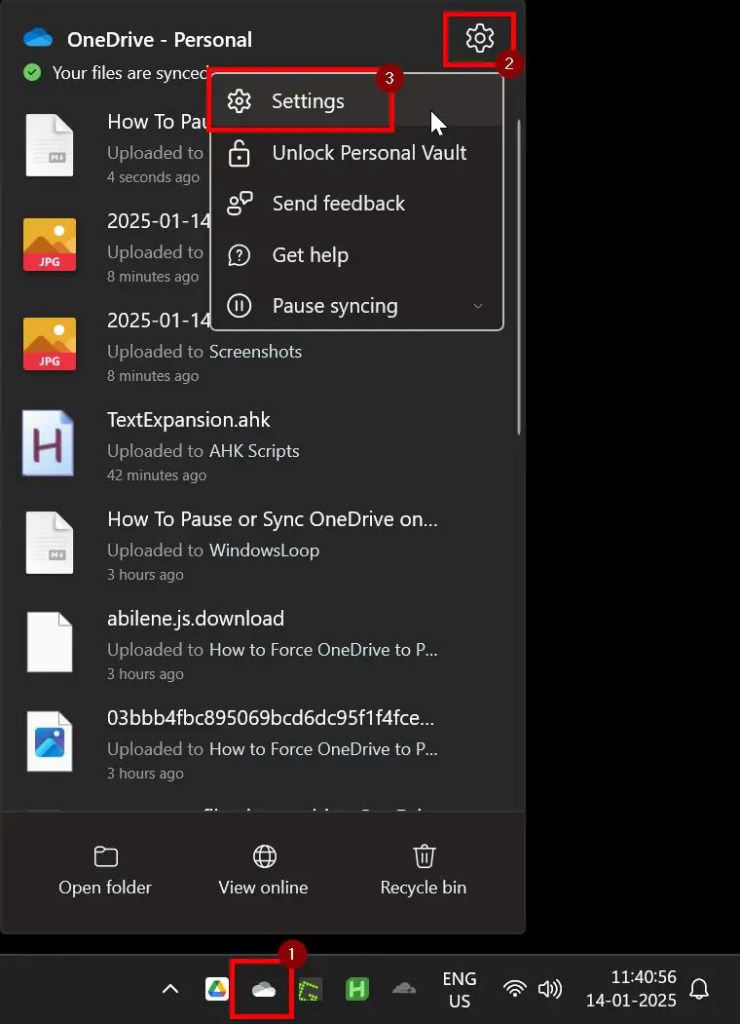
Accesați Fila „Sincronizare și backup” din bara laterală și activează ACTIVAT „Întrerupeți se sincronizează când acest dispozitiv se află într-o rețea contorizată“comutați în secțiunea „Preferințe”.